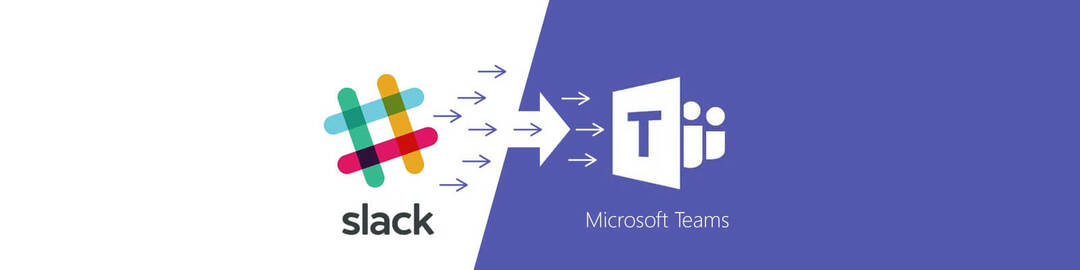Fitur yang ditunggu-tunggu ada di sini di Pratinjau Publik.
- Microsoft meluncurkan fitur audio spasial untuk Teams.
- Sekarang dalam Pratinjau Publik, Anda dapat mencobanya dengan langkah-langkah sederhana ini.
- Namun, itu belum berfungsi untuk pengguna headphone nirkabel.

XINSTALL DENGAN MENGKLIK FILE DOWNLOAD
- Unduh Alat Perbaikan PC Restoro yang dilengkapi dengan Teknologi yang Dipatenkan (paten tersedia Di Sini).
- Klik Mulai Pindai untuk menemukan masalah Windows yang dapat menyebabkan masalah PC.
- Klik Perbaiki Semua untuk memperbaiki masalah yang memengaruhi keamanan dan kinerja komputer Anda.
- Restoro telah diunduh oleh 0 pembaca bulan ini.
Tidak lama setelah mengumumkan rencana untuk
Teams generasi yang lebih baru, Microsoft mengubah aplikasi telekonferensi kesayangannya dengan fitur audio spasial.Fiturnya sudah masuk Pratinjau Publik untuk beberapa orang dalam terpilih. Setelah diaktifkan, pengguna headset stereo berkabel atau speaker internal memposisikan suara peserta di seluruh tahap rapat virtual, memberikan percakapan yang lebih realistis dan menarik.
Audio spasial menghadirkan lanskap suara imersif generasi berikutnya ke rapat Teams saat menggunakan headset stereo berkabel atau speaker stereo internal. Ini mengatur suara peserta di seluruh tahap pertemuan visual dalam tampilan Galeri. Ini membantu membuat percakapan lebih alami, meningkatkan kesan kehadiran audio, dan membuat percakapan lebih mudah diikuti saat banyak orang berbicara bersama.
Namun demikian, sebagai fitur khusus orang dalam berarti audio spasial di Microsoft Teams mungkin masih jauh dari waktu tayang utama, dan belum tersedia untuk pengguna headphone nirkabel.
Jika Anda masih ingin tahu tentang cara membuatnya berfungsi, pastikan untuk bergabung dengan Pratinjau Publik Teams, lalu ikuti langkah-langkah berikut.
Cara mengaktifkan audio spasial di Microsoft Teams
Sebelum bergabung dengan rapat
1. Pilih headset/stereo Anda
2. Pergi ke Pengaturan alat panel di kanan Anda.
3. Nyalakan Audio spasial beralih.

Selama pertemuan
1. Di kanan atas layar Anda, klik titik tiga Lagi
2. Pergi ke Pengaturan ➜ Perangkat

3. Pilih headset/speaker stereo Anda
4. Nyalakan Audio spasial beralih.

Dengan demikian, menjadi fitur khusus orang dalam juga berarti Anda mungkin mengalami beberapa gangguan di sana-sini dan Anda bebas melaporkannya melalui hub Umpan Balik.
Apa pendapat Anda tentang fitur audio spasial di Microsoft Teams? Beri tahu kami di komentar!
Masih mengalami masalah? Perbaiki dengan alat ini:
SPONSOR
Jika saran di atas belum menyelesaikan masalah Anda, PC Anda mungkin mengalami masalah Windows yang lebih dalam. Kami merekomendasikan mengunduh alat Perbaikan PC ini (diberi peringkat Hebat di TrustPilot.com) untuk mengatasinya dengan mudah. Setelah instalasi, cukup klik Mulai Pindai tombol dan kemudian tekan pada Perbaiki Semua.